天正电气使用心得和快捷方式.docx
《天正电气使用心得和快捷方式.docx》由会员分享,可在线阅读,更多相关《天正电气使用心得和快捷方式.docx(14页珍藏版)》请在冰豆网上搜索。
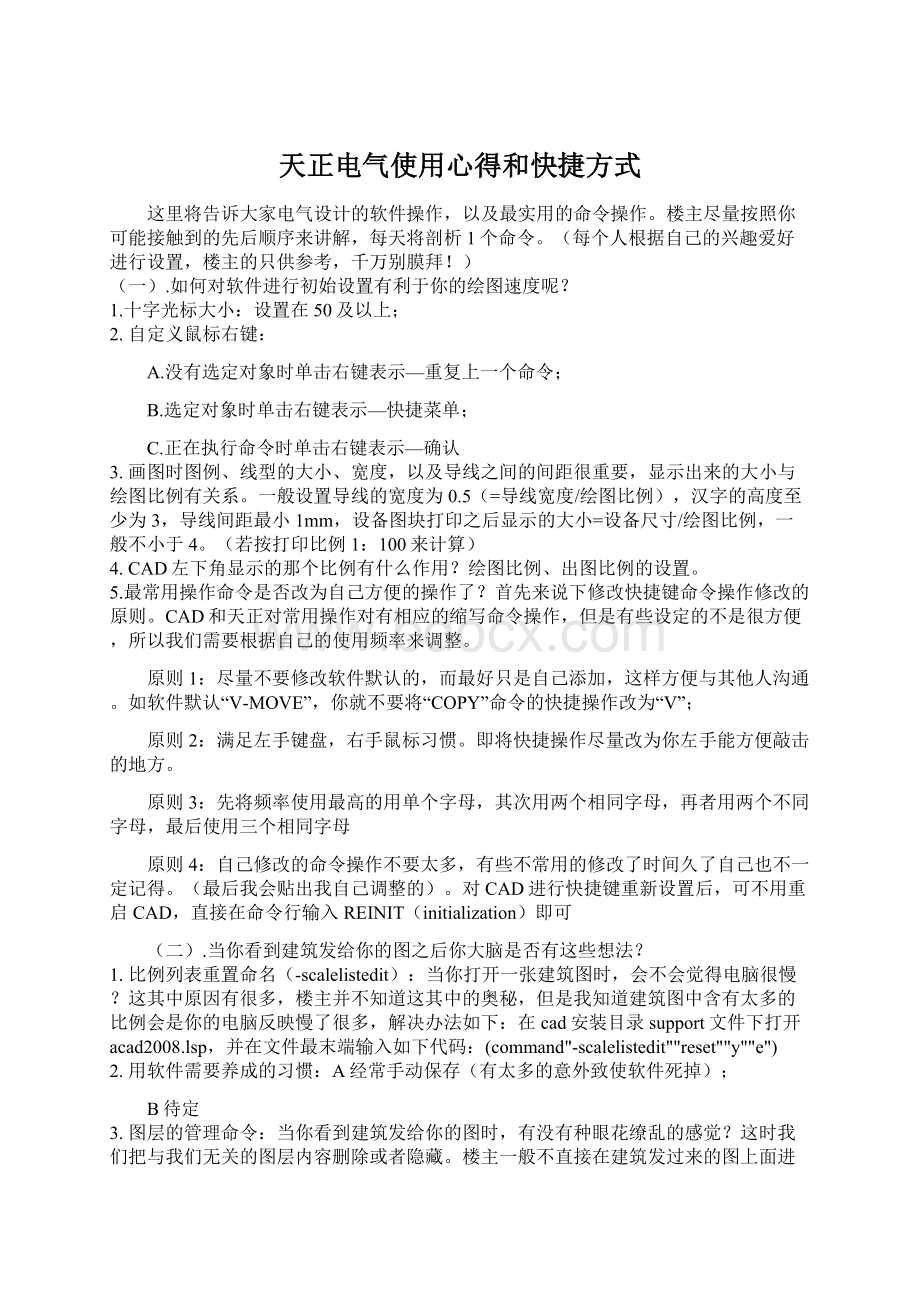
天正电气使用心得和快捷方式
这里将告诉大家电气设计的软件操作,以及最实用的命令操作。
楼主尽量按照你可能接触到的先后顺序来讲解,每天将剖析1个命令。
(每个人根据自己的兴趣爱好进行设置,楼主的只供参考,千万别膜拜!
)
(一).如何对软件进行初始设置有利于你的绘图速度呢?
1.十字光标大小:
设置在50及以上;
2.自定义鼠标右键:
A.没有选定对象时单击右键表示—重复上一个命令;
B.选定对象时单击右键表示—快捷菜单;
C.正在执行命令时单击右键表示—确认
3.画图时图例、线型的大小、宽度,以及导线之间的间距很重要,显示出来的大小与绘图比例有关系。
一般设置导线的宽度为0.5(=导线宽度/绘图比例),汉字的高度至少为3,导线间距最小1mm,设备图块打印之后显示的大小=设备尺寸/绘图比例,一般不小于4。
(若按打印比例1:
100来计算)
4.CAD左下角显示的那个比例有什么作用?
绘图比例、出图比例的设置。
5.最常用操作命令是否改为自己方便的操作了?
首先来说下修改快捷键命令操作修改的原则。
CAD和天正对常用操作对有相应的缩写命令操作,但是有些设定的不是很方便,所以我们需要根据自己的使用频率来调整。
原则1:
尽量不要修改软件默认的,而最好只是自己添加,这样方便与其他人沟通。
如软件默认“V-MOVE”,你就不要将“COPY”命令的快捷操作改为“V”;
原则2:
满足左手键盘,右手鼠标习惯。
即将快捷操作尽量改为你左手能方便敲击的地方。
原则3:
先将频率使用最高的用单个字母,其次用两个相同字母,再者用两个不同字母,最后使用三个相同字母
原则4:
自己修改的命令操作不要太多,有些不常用的修改了时间久了自己也不一定记得。
(最后我会贴出我自己调整的)。
对CAD进行快捷键重新设置后,可不用重启CAD,直接在命令行输入REINIT(initialization)即可
(二).当你看到建筑发给你的图之后你大脑是否有这些想法?
1.比例列表重置命名(-scalelistedit):
当你打开一张建筑图时,会不会觉得电脑很慢?
这其中原因有很多,楼主并不知道这其中的奥秘,但是我知道建筑图中含有太多的比例会是你的电脑反映慢了很多,解决办法如下:
在cad安装目录support文件下打开acad2008.lsp,并在文件最末端输入如下代码:
(command"-scalelistedit""reset""y""e")
2.用软件需要养成的习惯:
A经常手动保存(有太多的意外致使软件死掉);
B待定
3.图层的管理命令:
当你看到建筑发给你的图时,有没有种眼花缭乱的感觉?
这时我们把与我们无关的图层内容删除或者隐藏。
楼主一般不直接在建筑发过来的图上面进行电气设计,而是另存为一个文件,以免需要核对原版。
图层管理中,天正电气有几个非常灵活的快捷操作,如果能用好,会使你的绘图速度提高10倍,这个绝对不是夸张哦。
11,*CloseSelLayer(关闭选择层)
22,*OpenLayer(根据设定打开层)
33,*OpenAllLayer(打开全部层)
44,*LockSelLayer(锁定选择层,此时锁定层颜色变淡)
55,*UnLockSelLayer(解锁选择层)
66,*OpenSelLayer(打开选择层)
77,*sfxc(锁定未被选择层,此时锁定层颜色不变)
00,*TCGL(天正图层控制工具条)
对上面七个命令大家一定要认真体会,真的很管用!
举个例子来说明:
当你把准备画电气图时,请新建一个专门属于电气的图层,随后将建筑图层用“44”命令全部锁定,此时界面变淡且图元被锁定,这样在你以后的操作过程中就不会影响你的编辑,比如移动、拉伸等。
暂时与你画图无关的图层可用“11”命令关闭。
如果你在某一个(或者几个)图层中选择了某些图元,然后又希望打开全部图层且被选择图元状态不变(即依然处于被选择状态),此时操作顺序如下:
先用“00”命令打开天正图层控制工具条,然后选择图元,然后选择工具条最下面那个“打开全部层”即可完成。
4.软件反映慢?
文件太大?
解决方法1:
先使用命令,后选择对象;方法2:
使用“WBLOCK—写块”命令;方法3:
文件清理命令“PURGE”。
5.打开软件时,天正电气工具条不见了?
“ctrl和=”同时按下。
6.CAD的文档标签不见了?
“ctrl和-”同时按下。
7.如果你要查看CAD的操作记录?
用“F2”调用命令的文本窗口。
8.如果命令行(_commandline)不在了,就按Ctrl+9。
9.天正电气CAD使用会经常需要查找、选择、匹配、替换等操作,这里将介绍4个命令,你要明白有的是针对图元的,有的是针对文字的。
A:
CAD中的find-FD(查找和替换)(针对--文字);B:
天正电气中的GLXZ-XZ(过滤选择)(针对—图元);C:
天正电气中的T83_TrepFind-FF(查找和替换)(针对--文字);D:
CAD中的QSELECT-QS(快速选择)(针对--文字、图元均可)。
请各位自己多琢磨这4个命令的不同和有点,尤其对大型图操作时有利于提高你的速度。
另外介绍下查找过程中经常会用到的通配符(?
和*)的使用(需要是英文状态下哦)
*(星号):
可匹配任意字符串,可在搜索字符中任意位置使用;
?
(问号):
可匹配任意单个字符,如?
BC可匹配ABC、3BC等。
10.打开某一文件时,是否会提示“未找到***字体”,这时你需要选择字库中已有字体来替代“未找到的字体”,每当遇到这样的情况,我们可能可能都是用一种字体来替代所有未知字体,楼主就是用“BZHZ.SHX”来替代的,如果每次都还要从众多已有字体中选择恐怕有点慢,建议将CAD、天正电气软件安装文件的字体目录中的目标字体的名字改下,使之每次提示时均能排在第一,这样下次你就不用选了,直接不停的敲空格键就是了。
楼主就是将“BZHZ.SHX”改名为“@BZHZ.SHX”。
^_^
11.当同一个文档中的局部部位需要核对时,可采用:
视图-视口-两个视口
12.fillet-F(修剪)命令的灵活运用:
可实现两根线的相交,倒角等
13.match-GA(格式刷)命令的应用
14.进行复制操作时想要带基点操作旋转吗?
天正命令TZKB(天正拷贝)搞定。
(注意与T83_TdragCopy(自由复制)命令的区别,该命令不可自选基点。
)
15.当你从一个CAD文档拷贝到另外一个文档时,你是否还要在每次拷贝前做辅助线找基点呢?
教你一招:
直接用CTRL+SHIFT+C(带基点复制)搞定。
16.进行移动操作时想要旋转吗?
天正命令T83_TDragMove(自由移动)搞定。
(可自己设定快捷命令)
17.有时会根据图形的需要来变换世界坐标:
UCS-OB-选择对象;还原世界坐标的操作:
UCS-W-回车
18.当需要将某一图形与一特定角度对齐时的操作:
align-AG
19.当回路编号很多而且是递增或者递减时,可以用如下命令:
天正菜单-文字-递增文字(DZWZ-DZ)
20撤销、恢复的步骤数目可根据自己的需要来设定命令如下:
UNDO、CTRL+Y
21.当开启极轴、对象捕捉、对象追踪(极轴追踪增量角可设置为30°或者45°),然后可以不用开启正交命令(F8),同样也就不用开启和关闭正交命令了
22.如果你用CAD绘图,对经常使用的图形,可以自己创建块,用WBLOCK(W)命令,而不是BLOCK(B)命令。
(用block创建的”块”并不在硬盘上保存成单独的“块”文件,而只是保存在创建它的设计图文件里,因而只能在该设计图文件中使用,局限了它的用处;当你用wblock命令创建就可以单独使用了,同时可以在创建块之前定义它的属性。
绘图—块—定义属性)
23.如果你用天正CAD绘图,对经常使用的图形,可以用ZSB(造设备)命令,<天正菜单-平面布置-造设备>,<天正菜单-设置-图库管理>进入图库编辑,注意有系统图块和用户图块之分。
24天正电气制作设备图块时,需要把制作好的用户设备图块拖到系统设备图块的位置,而且制作的块应由最小单元图形(直线、多短线、圆、弧形等)组成,最好不要由块、矩形等组合图形。
25.【如果你想修改块咋办呀?
】答:
答案并不是让你就将块炸开,然后改完在合并重定义成块,况且你会发现有些块你是炸不开的。
。
。
牛逼操作是这样的:
块命令:
REFEDIT(在位编辑),按提示,修改好后用命令:
REFCLOSE,确定保存,你原先的按改后也随之保存。
(或者用如下操作:
用块编辑器命令BEDIT(BE)按提示操作。
)
26.CAD中外部参照功能与插入块的区别?
外部参照与插入块是两个完全不同的功能。
插入"块"功能是已经定义了的“块”以新建图纸的一部分插入到当前文件中,它随着文件一起保存到当前文件中。
而外部参照,顾名思义是在当前文件中浏览到到其他文件,就相当于在一张半透明的白纸上面工作时可以看到纸的下面还有有另外一幅图纸作为参考,他是与当前图纸没有任何关系的。
接下来我们在详细说明一下:
例如你要在一张白纸上写字,很容易写歪,最好有横竖的格子作为参照。
方法一:
每张纸上都打上格子;类似于平时绘图时使用的辅助线。
方法二:
先在一张上面打上格子,然后想办法复制到其他的纸上去。
可以使用插入图块的方法(block、insert),虽然每张纸上有格子。
方法三,先在一张上面打上格子,然后想在哪张纸上写字,把打好格子的纸衬在下面,可以得到同样的效果。
这就是外部参照的方法命令“EXTER”。
并且方法三的文件所占空间最少。
27.关于修剪(trim)命令(或需要选择多个图形时)选择问题:
输入trim命令后,在输入[栏选(F)/窗交(C)]即可实现:
与支线相交的图元被选择,与矩形相交的图元被选择。
28.如何重命名块的名字?
用Rename命令。
29.天正电气导线连接后,需要在导线上标注文字,可以用DXWZ(WZ)命令。
但是不知道如何设置文字的高度?
(在工具-选项-电气设定-标注文字设置文字高度)(G-R命令)
30.当有多根导线相交需要打断时,可以用DXZS(导线置上)(ZS)或者DXZX(导线置下)命令,可自动打断。
31.套建筑图时,一定要以建筑图为基准,然后在建筑图上电气图。
(小心忽略块的重复定义带来不必要的麻烦)如有相同名称的块,删除后必须用PU命令清理。
32.如何将文字样式修改为自己设置的文字样式呢?
比如要将HZ3字体全部改为HZTXT样式,操作步骤如下:
格式—文字样式—在左边样式中选择HZ3—中间部位SHX字体选择txt.shx,点取使用大字体,在大字体一栏选择HZTXT.SHX—应用—重置(RE)
33.标注样式的应如何设置呢?
曾出现过标注的文字显示很大,原因是标注样式中的设置不够合理,有时文字已经乘以出图比例(一般出图比例设置均为1),文字大小为3.5,当不能修改文字高度时,就将文字样式改为HZTXT.SHX,然后就可以对文字高度进行修改了。
记得设置完之后一定要用RE命令哦。
34.如何在天正CAD中完整插入表格(包含框线哦)?
(可不是这样操作的:
编辑-选择性粘贴),正确操作步骤如下:
复制要粘贴的内容—表格—读入Excel—大功告成!
35.如何将暖通、水专业的符号快速转换成电气的符号?
打开水专业图纸,新建一个电气图层,双击要被替换的符号,然后在块编辑器中将要替换的符号改为电气所需要的符号,然后拷贝到电气专业图纸中即可。
36.【镜像过来的字体保持不旋转咋办?
】值为0时,可保持镜像过来的字体不旋转,值为1时,进行旋转。
(用MIRRTEXT命令)
37.【关掉这个层后,却还能看到这个层的某些物体的原因?
】你所用的块(可能是别人的),它本身是在不同的图层上作出来的。
〔这本身就挺害人的!
〕因此当你在对某一图层作‘关闭’、‘冻结’等操作时图形上似乎显示出命令无效。
解决问题的办法是:
要自己找到这个图块的原始文件,打开该图,并将其改为都在同一图层上,再将原始图块文件另改名存放。
重新打开你的图形,插入你新改好的图块,放在某一空白处,然后就用这个新图块,全面替换原图块。
这时候你才可以用‘清理全图’(Purge)命令。
这样一来就可以一劳永逸地解决了。
(即:
做块的时候只能在一个层上做(最好是0层),可以用不同的颜色,别用不同的层!
)
38.从一个文档复制内容到另外一个文档时,小心“块的重复定义哦”把一个图块从图1复制到图2时,发现图块发生了变化,如大小、形状等,这是为什么呢?
答:
这是因为图2中已有图块的名称,而且这个图块就是你所看到的形状,^_^!
39.如何将L画的线变为PL线?
答:
用pedit命令,编辑多段线,其中有合并(J)选项。
40.怎样对两个图进行对比检查?
可以把其中一个图做成块,并把颜色改为一种鲜艳颜色,如黄色,然后把两个图重迭起来,若有不一致的地方就很容易看出来。
41.在使用天正CAD过程中,我们经常需要将天正的某些图块统一替换为另外一种天正图块,我们可以选中要被替换的设备,右键单击选择设备替换,此时一定要注意的是:
全部替换和局部替换。
如果要将整个文档的该设备替换则可选择全部替换,如果只需要将部分替换,则根据自己需要选择范围然后局部替换。
操作方法如下:
A批量替换:
运行替换命令
这时命令行显示为:
请选取图中要被替换的设备(多选)<替换同名设备>:
然后回车一次,
命令行显示为:
请选取图中要被替换的设备(单选)<退出>:
然后选择你需要被替换的设备,回车!
B单个替换:
运行替换命令
这时命令行显示为:
请选取图中要被替换的设备(多选)<替换同名设备>:
然后选择要被替换的设备,回车
是否需要重新连接导线:
回车即可!
42.浅谈CAD文档格式DWF和DWG的区别。
DXF-DrawingExchangeFile(图形交换文件),这是一种ASCII文本文件,它包含对应的DWG文件的全部信息,不是ASCII码形式,可读性差,但用它形成图形速度快.不同类型的计算机(如PC及其兼容机与SUN工作站具体不同的CPU用总线)哪怕是用同一版本的文件,其DWG文件也是不可交换的.为了克服这一缺点,AutoCAD提供了DXF类型文件,其内部为ASCII码,这样不同类型的计算机可通过交换DXF文件来达到交换图形的目的,由于DXF文件可读性好,用户可方便地对它进行修改,编程,达到从外部图形进行编辑,修改的目的。
天正电气快捷键
1.平面图
平面设备:
任意布置RYBZ
矩形布置JXBZ
两点均布LDJB
弧线布置HXBZ
沿线均布YXJB
沿线单布YXDB
沿墙布置YQBZ
沿墙均布YQJB
穿墙布置CQBZ
门侧布置MCBZ
设备编辑:
设备替换SBTH
设备缩放SBSF
设备旋转SBXZ
设备翻转SBFZ
设备移动SBYD
设备擦除SBSC
改属性字GSXZ
造设备ZSB
块属性KSX
导线:
平面布线PMBX
系统导线XTDX
任意导线RYDX
配电引出PDYC
插入引线CRYX
引线翻转YXFZ
箭头转向JTZX
编辑导线:
编辑导线BJDX
线形比例XXBL
导线置上DXZS
导线置下DXZX
断导线DDX
导线连接DXLJ
断直导线DZDX
导线擦除DXCC
擦短斜线CDXX
导线圆角DXYJ
导线打散DXDS
标注与平面统计:
设备定义SBDY
拷贝信息KBXX
标注灯具BZDJ
标注设备BZSB
标注开关BZKG
标注插座CBCS
标导线数BDXS
改导线数GDXS
导线标注DXBZ
多线标注DDXB
沿线文字YXWZ
沿线箭头YXJT
回路编号HLBH
平面统计PMTJ
合并统计HBTJ
接地防雷:
自动避雷ZDBL
避雷线BLX
接地线JDX
擦避雷线CBLX
删支持卡SZCK
插接地极CJDJ
避雷区域BLQY
插支持卡CZCK
变配电室:
插绝缘子CJYZ
角钢支架JGZJ
卵石填充LSTC
线槽绘制XCHZ
剖面地沟PMDG
插变压器CBYQ
插电气柜CDQG
线槽倒角XCDJ
2系统图
元件:
元件插入YJCR
元件复制YJFZ
元件移动YJYD
元件替换YJTH
元件擦除YJCC
造元件ZYJ
元件标注YJBZ
沿线翻转FZYJ
侧向翻转CXFZ
元件标号YJBH
元件宽度YJKD
强电系统:
照明系统ZMXT
动力系统DLXT
系统生成XTSC
低压单线DYDX
插开关柜CKGG
造开关柜ZKGG
套用表格TYBG
计算电流JSDL
弱电系统:
有线电视YXDS
电视元件DSYJ
分配引出FPYC
消防数字XFWZ
造消防块ZXFK
消防干线XFGX
消防设备XFSB
消防统计XFTJ
原理图:
原理图库YLTK
电机回路DJHL
端子表HDZB
端板接线DBJX
转换开关ZHKG
闭合表BHB
固定端子CJDJ
可卸端子KCDZ
绘连接点HLJD
擦连接点CLJD
端子擦除DZCC
端子标注DZBZ
沿线标注YXBZ
3电气计算
照度计算程序ZDJS
负荷计算FHJS
电压损失计算DYSS
短路电流计算DLDL
无功补偿计算WGBC
年雷击数NLJS
低压短路DYDL
4建筑图
轴网:
直线轴网ZXZW
弧线轴网HXZW
插弧轴网CHZW
墙生轴网QSZW
两点标注LDZB
逐点标注ZDZB
重排轴号CPZH
单轴变号DZBH
添补轴号TBZH
删除轴号SCZH
添加轴线TJZX
添加径轴TJJZ
轴线裁剪ZXCJ
墙体:
绘制墙体HZQT
等分加墙DFJQ
单线变墙DXBQ
轴线生墙ZXSQ
倒墙角DQJ
修墙角XQJ
边线对齐BXDQ
改墙厚GQH
改外墙厚GWQH
墙端封口QDFK
加保湿层JBWC
消保湿层XBWC
玻璃幕墙BLMQ
柱子:
标准柱BZZ
角柱JZ
Pline转柱
门窗:
门窗MC
带形窗DXC
转角窗ZJC
异形洞YXD
内外翻转TMIRWINLO
左右翻转TMIRWINLR
加装饰套JZST
窗棂展开CLZK
窗棂映射CLYS
楼梯:
直线梯段ZXTD
圆弧梯段YHTD
任意梯段RYTD
扶手FS
双跑楼梯SPLT
多跑楼梯DPLT
电梯DT
其他:
阳台YT
台阶TJ
坡道PD
5文字与表格
文字相关命令:
文字样式WZYS
单行文字DHWZ
电气文字DQWZ
多行文字TMTEXT
转角自纠ZJZJ
文字转化WZZH
文字合并WZHB
查找替换CZTH
简转繁JZF
繁转简FJZ
修改文字XGWZ、DD
递增文字DZWZ
表格的绘制与编辑:
新建表格XJBG
全屏编辑QPBJ
单元编辑DYBJ
单元合并DYHB
表行编辑BLBJ
表列编辑BHBJ
表格填写BGTX
单元递增DYDZ
单元复制DYFZ
6尺寸与符号标注
尺寸标注命令
两点标注LDBZ
逐点标注ZDBZ
半径标注BJBZ
角度标注JDBZ
更改文字GGWZ
文字复位WZFW
文字复值WZFZ
剪裁延伸JCYS
取消尺寸QXCC
连接尺寸LJCC
增补尺寸ZBCC
切换角标QHJB
尺寸转化CCZH
尺寸自调CCZT
符号标注命令:
单注标高DZBG
连注标高TMELEV
指向索引ZXSY
剖切索引PQSY
索引图名SYTM
剖面剖切PMPQ
断面剖切DMPQ
加折断线JZDX
箭头引注JTYZ
引出标注YCBZ
作法标注ZFBZ
画对称轴HDCZ
画指北针HZBZ
图名标注TMBZ
7通用工具
对象操作:
对象查询DXCX
对象选择DXXZ
移动与复制:
自由复制ZYFZ
自由移动ZYYD
移位YW
自由粘贴ZYNT
幻灯管理:
HDGL
虚线工具:
任意虚线RYXX
线形比例XXSZ
虚线框XXK
虚线擦除XXCC
8布图
定义视口DYSK
改变比例GBBL